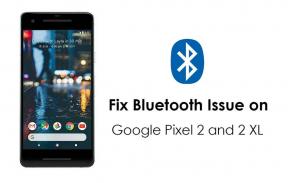Как повернуть видео на iPhone и iPad под управлением iOS 13
Разное / / August 05, 2021
Должно быть, часто случалось, что вы снимали видео на свой iPhone, и в результате его выравнивание становилось портретным, а не альбомным или наоборот. Не волнуйтесь, вы можете исправить это несколькими нажатиями. В этом руководстве я объяснил как повернуть видео на iPhone и iPad. Мое руководство демонстрирует использование iPhone. Процесс почти такой же и для iPad.
Имейте в виду, что это руководство предназначено для iPhone и iPad с последней версией iOS 13. Более поздняя версия iOS 13 также поддерживает эту функцию. Эта дезориентация видео часто случается со мной. Это также влияет на качество видео, если вы пытаетесь загрузить видео где-нибудь в социальных сетях. К счастью, в iOS есть это решение для исправления ориентации видео. Вы можете настроить любое видео, которое есть на вашем телефоне.

связанные с | Как отменить подписку в App Store через iOS и iTunes
Как повернуть видео на iPhone и iPad под управлением iOS 13
Начнем с руководства. Если у вас есть iPad, вы можете повторить шаги для них.
- Запустить Фото приложение на вашем iPhone
- Откройте видео, ориентацию которого вы хотите изменить
- Нажмите на редактировать

- Затем на следующем экране внизу нажмите на Обрезать кнопка. (выделено на скриншоте)

- На следующем экране в верхнем левом углу есть два серых варианта. Нажмите на тот, который выделен на скриншоте.

- Это повернет видео на 90 градусов. в зависимости от того, какой должна быть ориентация, вы можете нажимать на эту кнопку поворота, пока не появится желаемая ориентация.
- Затем, чтобы сохранить вашу работу, нажмите на Готово.
Посмотрите, как просто повернуть видео на iPhone и iPad. Эта встроенная техника отлично работает для быстрого внесения изменений в отображение вашего видео на экране. Есть еще один обходной путь, о котором я упоминал ниже.
Заблокируйте портретный режим на iPhone
Есть еще одна альтернатива, которая действительно может помочь вам записывать все по умолчанию в портретном режиме. Вы должны заблокировать устройство в портретном режиме.
Те, кто плохо знаком с iPhone или iPad, могут не знать, что ваше устройство по умолчанию поддерживает автоповорот. Это означает, что когда вы начинаете смотреть видео с YouTube на iPhone, оно отображается в портретной ориентации на ограниченном пространстве экрана. Однако просто переверните устройство, и видео перейдет в альбомный режим.
Это также может повлиять на то, когда вы снимаете видео. Небольшое встряхивание или поворот могут изменить ориентацию вашего видео, что нежелательно.
Итак, мы можем просто исправить ориентацию нашего iPhone или iPad в портретный режим, заблокировав его. Сделать это довольно просто.
Если у вас iPhone с кнопкой «Домой»
- Просто на главном экране проведите снизу вверх, чтобы запустить Центр управления.
- Есть кнопка, которую я выделил на скриншоте. Это кнопка блокировки портретного режима. Нажмите на него.

- Он заблокирует ориентацию видео только в портретном режиме.
Если у вас iPhone с Face ID
- Проведите по главному экрану сверху вниз
- Остальные шаги такие же.
Позже, если вы захотите, вы можете изменить его обратно, нажав ту же кнопку. Это так просто. Я надеюсь, что вы нашли это руководство полезным.
Читать далее,
- Как создать несколько учетных записей Instagram из основной учетной записи
- Как исправить проблемы с iPhone Face ID
Сваям - профессиональный технический блоггер со степенью магистра компьютерных приложений, а также имеет опыт разработки под Android. Он убежденный поклонник Stock Android OS. Помимо технических блогов, он любит игры, путешествовать и играть на гитаре.